Trilhas de seleção são uma exibição baseada no contexto da seleção atual. Elas mostram elementos relacionados de um lado a outro da árvore hierárquica, da entidade selecionada até a peça ou montagem de nível superior.
Trilhas permitem que você selecione algo na área de gráficos e refine essa seleção através da representação do item com base no contexto. Por exemplo, em uma montagem, quando você seleciona uma face, pode ver todos os posicionamentos do componente ao qual a face pertence. Antes do SOLIDWORKS 2016, para exibir os posicionamentos era preciso clicar com o botão direito do mouse no componente ou encontrar o componente na árvore de projeto do FeatureManager e abrir a pasta de posicionamentos.
Trilhas fornecem acesso a toda a cadeia hierárquica de entidades do item selecionado até o documento de nível superior. Além disso, trilhas fornecem acesso a seleções comuns adjacentes às entidades na trilha, como o esboço subjacente de um recurso, ou os posicionamentos de um componente.
Trilhas de seleção são úteis com posicionamentos de montagem porque elas exibem:

|

|
| Trilhas em uma peça |
Trilhas em uma montagem |
Esses recursos permitem que você oculte a árvore de projeto do FeatureManager e ainda assim faça seleções para as quais você normalmente usaria a árvore de projeto do FeatureManager.
As trilhas estão disponíveis para peças e montagens. Trilhas são ativadas por padrão e aparecem no canto superior esquerdo da área de gráficos quando você seleciona:
- Uma entidade na área de gráficos.
- Um nó na árvore de projeto do FeatureManager.
Trilhas não aparecem quando um PropertyManager é exibido, quando você seleciona uma anotação ou dimensão na área de gráficos, ou se você selecionar várias entidades.
Trilhas fornecem o mesmo acesso a ferramentas que você tem na árvore de projeto do FeatureManager.
Trilhas de seleção têm um melhor feedback. Quando você posiciona o ponteiro do mouse sobre os itens, as trilhas de seleção exibem informações apenas para os posicionamentos aplicáveis para a face, aresta, vértice, recurso ou corpo selecionado.
Trilhas de seleção são úteis com posicionamentos de montagem porque elas exibem:
- Que posicionamentos se aplicam às peças selecionadas ou submontagens.
- Erros de submontagens ou falhas.
Trilhas de seleção também exibem o estado de supressão das entidades.
|
Para remover as trilhas:
|
Clique em uma área aberta da área de gráficos ou pressione Esc.
|
|
Para desativar trilhas:
|
Clique em e desmarque Exibir trilhas na seleção.
|
|
Para exibir um barra de ferramentas que contém ferramentas relacionadas a uma seleção:
|
Clique em um item nas trilhas.
|
|
Para exibir a barra de ferramentas de contexto e um menu de atalho:
|
Clique com o botão direito no item.
|
|
Para exibir uma barra de ferramentas de contexto e o menu de atalho para um posicionamento de componente em uma montagem:
|
Clique com o botão direito na trilha do posicionamento.
O acesso aos detalhes do posicionamento torna mais fácil interrogar e entender os posicionamentos relacionados a elementos específicos de um projeto. Quando você seleciona um posicionamento, seu nome aparece em uma dica de ferramenta e o posicionamento é realçado na área de gráficos.
Isso fornece as mesmas informações que estão disponíveis quando você clica com o botão direito em um componente na árvore de projeto do FeatureManager e quando clica em Exibir posicionamentos para abrir a janela Exibir posicionamentos. 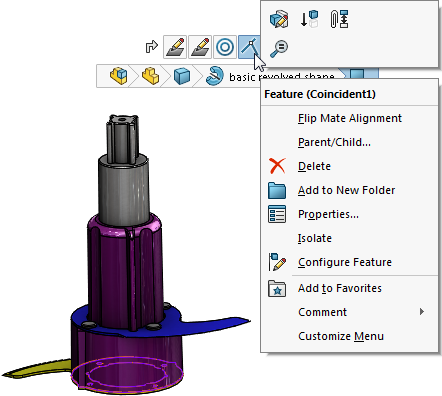 |
|
Para ver uma dica de ferramenta e realçar o recurso correspondente na área de gráficos:
|
Passe o mouse sobre uma trilha.
|
Ao clicar em uma trilha de seleção, somente os posicionamentos associados à entidade são exibidos.
Além disso, as trilhas de seleção fornecem acesso fácil aos planos de referência de uma peça para que você possa:
- Controlar a visibilidade do plano de referência.
- Pré-selecionar planos de referência para serem usados como planos de esboço, usados em um recurso ou na criação de um posicionamento de montagem.
Mover trilhas de seleção para o ponteiro
Para mover trilhas para o local do ponteiro, pressione D.
Quando você edita um esboço ou está em um PropertyManager, depois de alterar um valor, clique na área de gráficos e depois pressione D para mover as opções do canto de confirmação para o ponteiro.
D é atribuído como o atalho de teclado para mover os botões do Canto de confirmação ou trilhas de seleção para o ponteiro, a menos que você tenha atribuído D como um atalho para outra ação do SOLIDWORKS.
Para atribuir uma tecla diferente para mover os controles:
- Clique em .
- Na caixa de diálogo Personalizar, na guia Teclado, no campo Pesquisar por, digite Mover trilhas de seleção, canto de confirmação.
- Na coluna Atalho(s) da ferramenta, digite uma ou mais teclas não utilizadas.
- Clique em OK.